필립스 휴 블루투스 전구를 구글 스피커와 연동시켜 음성 제어를 하는 방법에 대해 다뤄보겠습니다.
우선 필립스 휴는 크게 브릿지를 이용한 Zigbee통신이 가능한 모드와 브리지 없이 블루투스 통신만으로 조명을 단순 색상 변경이나 밝기 조절 등의 간단한 기능만 사용하는 두 가지 방식으로 나뉘게 됩니다.
AI스피커를 통한 음성 명령 제어를 하기 위해서는 안드로이드 폰 기준 구글 어시스턴스와 구글 홈을 휴대폰에 설치해주셔야 합니다.
설치 절차 및 순서
우선 블루투스 전구만으로 AI스피커와 연동하는 경우를 설명드리겠습니다. 브리지 사용자는 아주 쉽게 연동할 수 있기 때문입니다.
1. 필립스 휴 어플에 전구를 먼저 등록하지 않는다.
이부분이 가장 중요한 핵심입니다. 필립스 휴 어플에 먼저 전구를 등록할 경우 구글 홈에서 아무리 전구 검색을 해도 찾아지지 않습니다. 만약 휴 어플에 이미 등록한 분들이라면 이 절차를 따르기 바랍니다.
필립스 휴 어플 열고 조명 선택한뒤 첫 번째 이미지에 좌측 상단에 ... 모양을 클릭한뒤 두 번째 이미지에서 조명 설정을 클릭하면 세 번째 이미지와 같은 화면이 나옵니다. 여기서 중요한 것은 초기화와 삭제가 있는데 삭제를 누르지 말고 초기화를 눌러야 합니다. 삭제는 블루투스 기기는 그대로 두고 앱에서 조명만 삭제하는 것이고 초기화는 휴대폰 기기에서 블루투스 등록 정보까지 모두 삭제하는 차이가 있습니다. 조명만 삭제할 경우 구글 홈에서 조명을 찾지 못합니다.


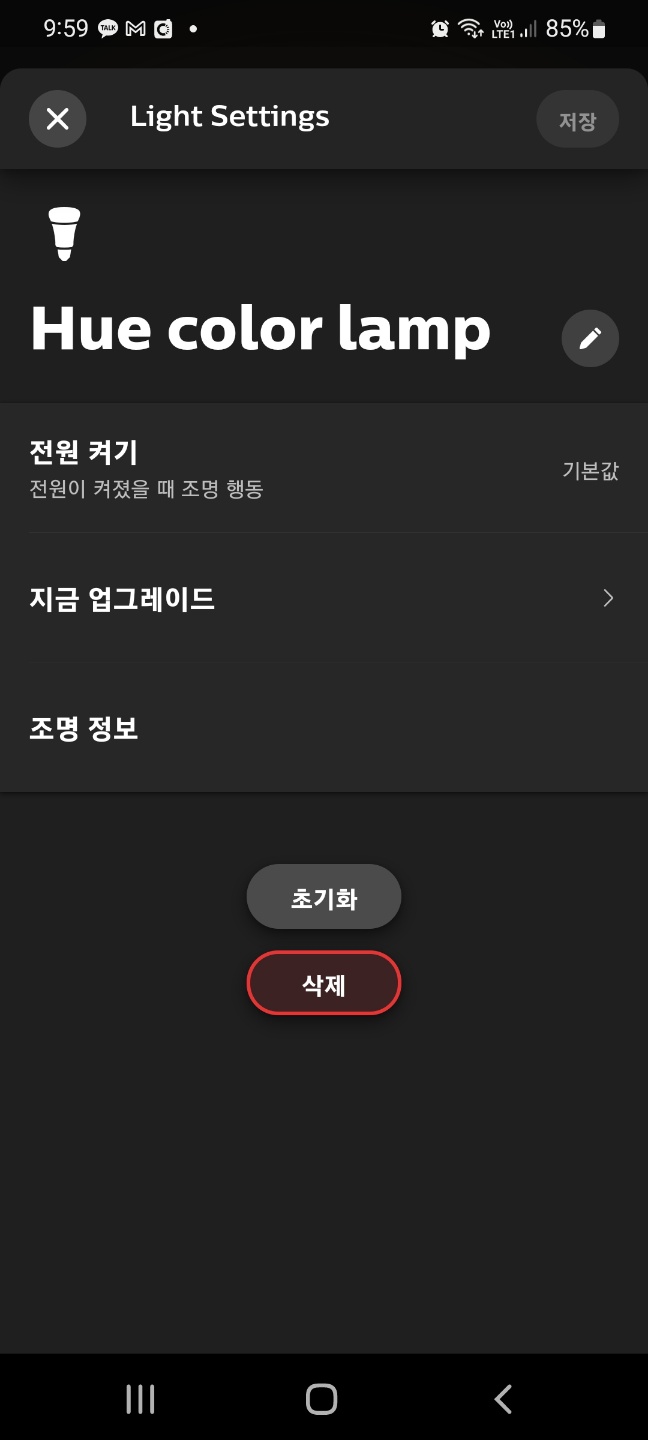
2. 필립스 휴 앱에서 조명 삭제 후 구글홈 이동
구글홈 어플을 여시면 첫 번째 이미지가 보입니다. 좌측 상단에 +마크를 클릭 > 두 번째 이미지 기기설정 클릭 > 세 번째 이미지 새 기기 클릭
세 번째 이미지에서 새기기와 Google호환 가능 두 가지 옵션이 있는데 서두에 얘기한 것처럼 브릿지 사용자는 Google호환가능을 클릭하시면 여러 어플을 선택하는 화면이 나오고 여기서 필립스 휴 어플 선택만 하면 완료되지만 블루투스 통신을 이용할 경우 새기기를 눌러줘야 합니다.



새기기를 클릭하면 기기 검색을 시작합니다. 그다음 두번째 이미지와 같이 전구를 설정할까요?가 나오면 예를 눌러줍니다.
세 번째 이미지와 같은 화면이 나오면 설정하기 버튼을 눌러 다음 화면으로 넘어갑니다.



아래와 같이 조명 기기를 Google 계정에 연결이라는 첫 번째 이미지와 같은 화면이 나오면 연결 눌러주시고
두 번째 이미지의 이 기기는 어디에 있나요?라고 나올 텐데요. 여기서 또 중요한 부분이 있습니다. AI스피커와 조명의 설치 위치가 같은 곳에 있어야 합니다.
이미지와 같이 안방에 AI스피커로 배치해놓았다면 조명 추가시 설치 공간도 안방으로 일치시켜주셔야 음성 명령 제어가 가능합니다.



모든 완료를 맞추고 구글 스피커 및 AI스피커를 통해 음성 명령 제어를 시도해봅니다.
한글 지원이 되니 음성 명령을 할때 예를 들면 OK구글 하시고 "안방(공간)에 조명(조명이름)을 켜줘~"라고 음성 명령을 하면 조명이 켜지는 것을 확인할 수 있습니다. 여기서 음성 명령은 여러 가지를 실행할 수 있는데 공간과 조명 이름을 꼭 지칭해주셔야 제대로 음성 명령이 실행됩니다.

'IT 및 생활 정보' 카테고리의 다른 글
| Fendi 브랜드에 관한 우리가 몰랐던 사실들 (0) | 2022.12.09 |
|---|---|
| 해외에서 월드컵 중계 보는 방법 (0) | 2022.11.29 |
| 국가 장학금 신청 서두르세요(23년 1학기 1차 신청) (0) | 2022.11.22 |
| 필립스 휴 스타터킷 구매 설치 그리고 오류 해결 방법 (0) | 2022.11.21 |
| 강북 지역 희망온돌위기긴급지원 사업 내용과 혜택 챙기기 (0) | 2022.11.18 |



